Redimensionner des objets à l’aide du sculpteur 3D
|
Mode |
Outil |
Trousse |
|
Transformer
Transformer
|
Ajustement
Éditer subdivision
|
Outils de base Modélisation 3D
|
Le sous-mode Redimensionner vous permet de redimensionner les sections de subdivisions et certains autres objets 3D le long d’une ligne ou d’un plan.
Pour redimensionner l’objet tout entier, voir Agrandir ou réduire des objets.
Pour redimensionner la section d’une subdivision ou d’un autre objet 3D :
Sélectionnez l’objet avec une section à redimensionner.
Sélectionnez l’outil et le mode.
Sélectionnez le sous-mode Redimensionner, ainsi que le mode Aligner à l’objet ou Aligner au plan de travail.
Si vous déplacez la souris sur l’objet, les entités apparaissent en surbrillance pour indiquer que vous pouvez les redimensionner.
Pour les courbes NURBS, les surfaces NURBS et les polygones 3D, les sommets peuvent être redimensionnés.
Pour les subdivisions, vous pouvez redimensionner les arêtes, les faces et les sommets du maillage de la cage.
Cliquez sur une entité en surbrillance pour placer le sculpteur 3D « Redimensionner ». Pour sélectionner plusieurs entités en une seule fois, cliquez avec la touche Shift enfoncée ou faites glisser le curseur en gardant la touche Shift enfoncée pour créer un cadre de sélection. Lorsque vous sélectionnez plusieurs éléments, le sculpteur 3D est placé au centre des éléments sélectionnés et orienté vers le plan de travail actuel, quelque soit l’alignement sélectionné.
Le sculpteur 3D apparaît. Voir Repositionner le sculpteur 3D si nécessaire.
Cliquez sur l’une des commandes linéaires ou planaires du sculpteur 3D, puis déplacez le curseur pour redimensionner l’objet.
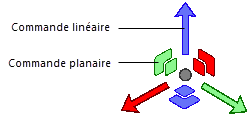
Les entités apparaissent en surbrillance et la commande active apparaît en jaune pendant l’opération. En fonction de la commande sélectionnée, une ligne de projection ou un indicateur de plan apparaît pour vous indiquer le mouvement disponible. Déplacez le sculpteur pour voir apparaître un aperçu des changements. Le sculpteur 3D se déplace différemment en fonction du mode d’alignement et de la commande sélectionnés.
Les subdivisions ont les comportements supplémentaires suivants :
Pour redimensionner une subdivision manière uniforme, maintenez la touche Ctrl enfoncée.
Si vous appuyez sur la touche Delete lorsque vous travaillez avec le mode Transformer, les éléments de cage sélectionnés et les parties correspondantes de la subdivision sont définitivement supprimés du dessin. Supprimer une face de cette façon vous permet de créer les arêtes ouvertes nécessaires. Vous pouvez restaurer les faces supprimées (voir Lier les arêtes ouvertes d’un modèle de subdivision ou Fermer un trou dans un modèle de subdivision). Vous pouvez choisir de supprimer une subdivision et de la réutiliser par la suite dans votre modèle (voir Creuser un modèle de subdivision).
Cliquez pour terminer l’opération de redimensionnement. Le sculpteur 3D reste en place pour faciliter un autre ajustement.
Redimensionnement planaire et linéaire d’une subdivision
Deux sommets d’une courbe NURBS, avec une commande planaire

Vous n'avez pas trouvé ce que vous cherchiez ? Posez votre question à notre assistant virtuel, Dex ![]() !
!

